win10设置触摸板手势的方法 win10怎么设置触摸板手势
更新时间:2023-05-19 10:42:51作者:zheng
我们在win10电脑上使用触摸板时,可以通过各种特殊的手势来完成鼠标甚至是键盘才能完成的操作,非常的方便,而我们还可以在win10电脑的设置中修改触摸板的手势效果,那么该如何设置呢?今天小编就教大家win10设置触摸板手势的方法,如果你刚好遇到这个问题,跟着小编一起来操作吧。
推荐下载:Windows10下载
方法如下:
1、在电脑桌面点击左下角的【开始】;
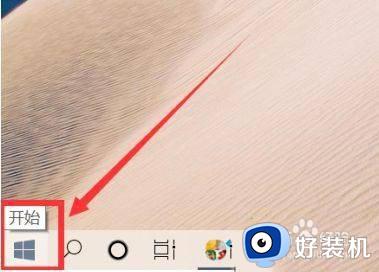
2、光返然后进入功能界面点彩拒耻击【设置】;
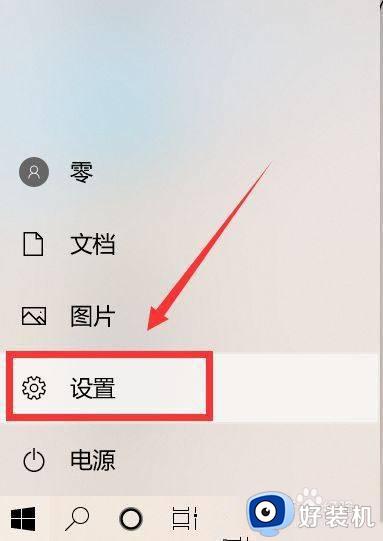
3、设置里边的选项点击【设备】;
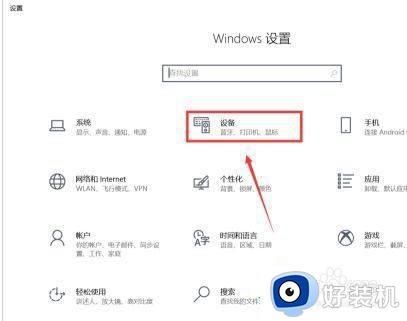
4、进来后点击左边的【触摸宿改板】;
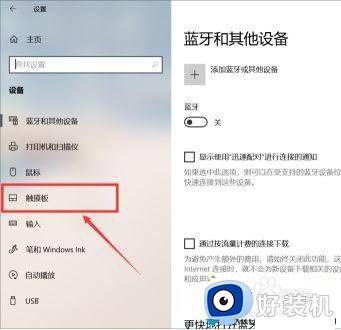
5、右边就点击就可以设置手势的操作【切屏】等;
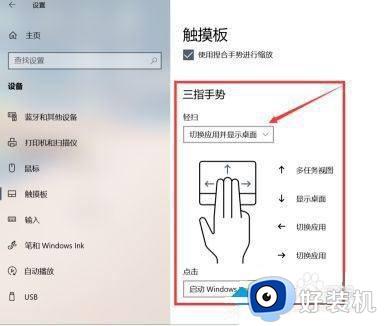
6、再往下滑动,如想恢复默认点击【重置】即可。
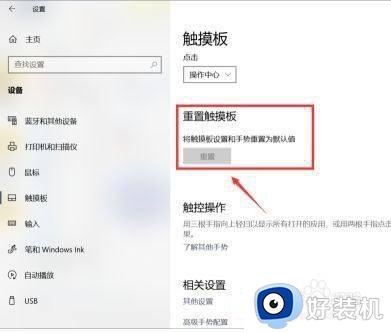
以上就是关于win10设置触摸板手势的方法的全部内容,还有不懂得用户就可以根据小编的方法来操作吧,希望能够帮助到大家。
win10设置触摸板手势的方法 win10怎么设置触摸板手势相关教程
- 怎么关闭win10桌面手势 win10鼠标桌面手势怎样关闭
- 戴尔win10怎么关触摸板功能 戴尔win10触摸板如何关闭
- win10触摸板二指不能滚动了怎么办 如何解决win10触摸板双指滑动失效
- win10关闭触摸板设置方法 win10怎么永久禁用触摸板
- win10笔记本关闭触摸板设置方法 win10如何关闭笔记本触摸板功能
- win10关闭电脑触摸功能设置方法 win10如何关闭电脑触摸板功能
- win10关闭触摸板快捷键是哪个 win10关闭触摸板快捷键怎么设置
- win10平板模式触屏手势不能用怎么办 win10平板模式屏幕手势失灵怎么解决
- win10连接鼠标时关闭触摸板怎么设置 win10设置连接鼠标时触摸板禁用的方法
- window10里没有触摸板怎么办 win10设置里面没有触摸板如何解决
- win10拼音打字没有预选框怎么办 win10微软拼音打字没有选字框修复方法
- win10你的电脑不能投影到其他屏幕怎么回事 win10电脑提示你的电脑不能投影到其他屏幕如何处理
- win10任务栏没反应怎么办 win10任务栏无响应如何修复
- win10频繁断网重启才能连上怎么回事?win10老是断网需重启如何解决
- win10批量卸载字体的步骤 win10如何批量卸载字体
- win10配置在哪里看 win10配置怎么看
win10教程推荐
- 1 win10亮度调节失效怎么办 win10亮度调节没有反应处理方法
- 2 win10屏幕分辨率被锁定了怎么解除 win10电脑屏幕分辨率被锁定解决方法
- 3 win10怎么看电脑配置和型号 电脑windows10在哪里看配置
- 4 win10内存16g可用8g怎么办 win10内存16g显示只有8g可用完美解决方法
- 5 win10的ipv4怎么设置地址 win10如何设置ipv4地址
- 6 苹果电脑双系统win10启动不了怎么办 苹果双系统进不去win10系统处理方法
- 7 win10更换系统盘如何设置 win10电脑怎么更换系统盘
- 8 win10输入法没了语言栏也消失了怎么回事 win10输入法语言栏不见了如何解决
- 9 win10资源管理器卡死无响应怎么办 win10资源管理器未响应死机处理方法
- 10 win10没有自带游戏怎么办 win10系统自带游戏隐藏了的解决办法
